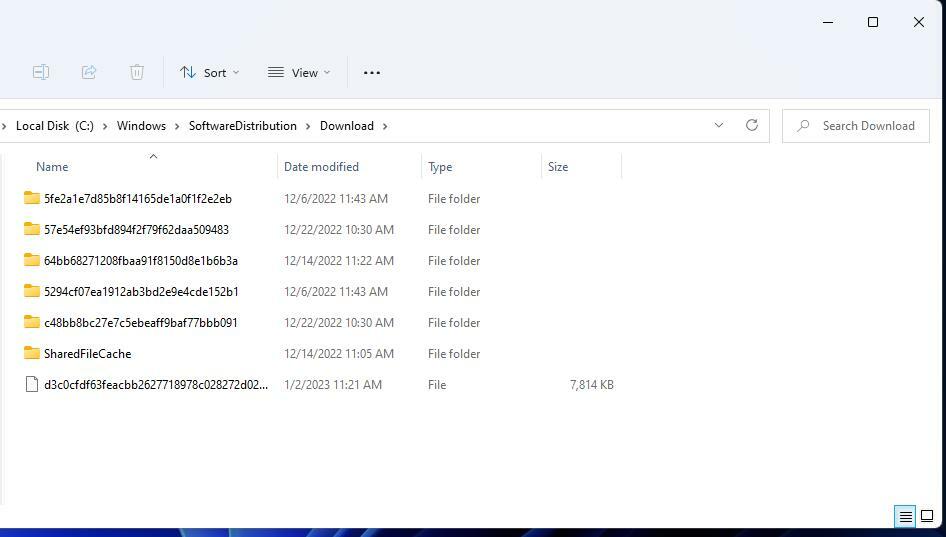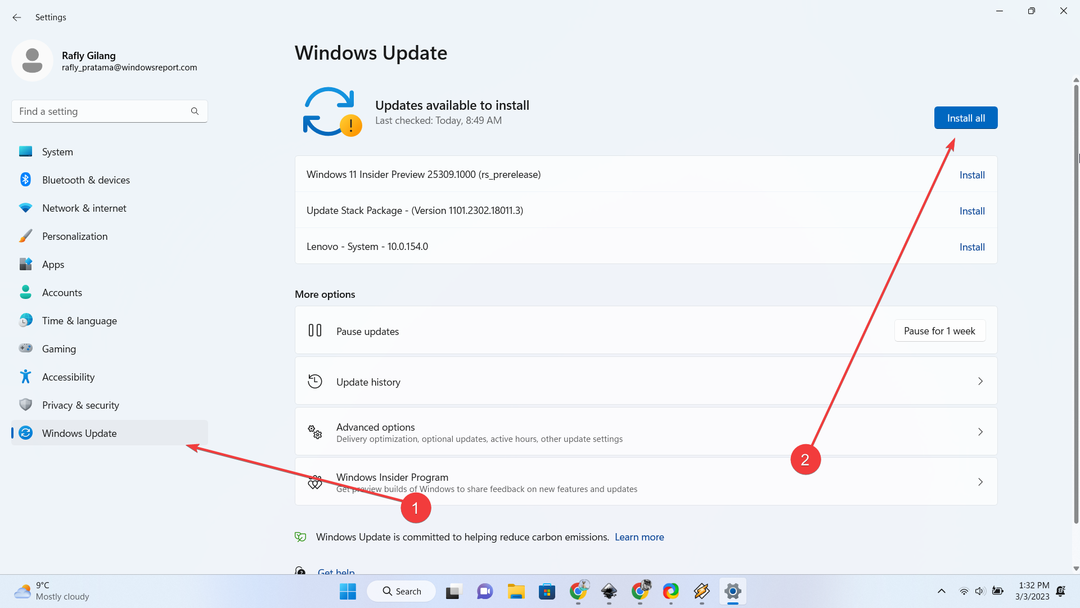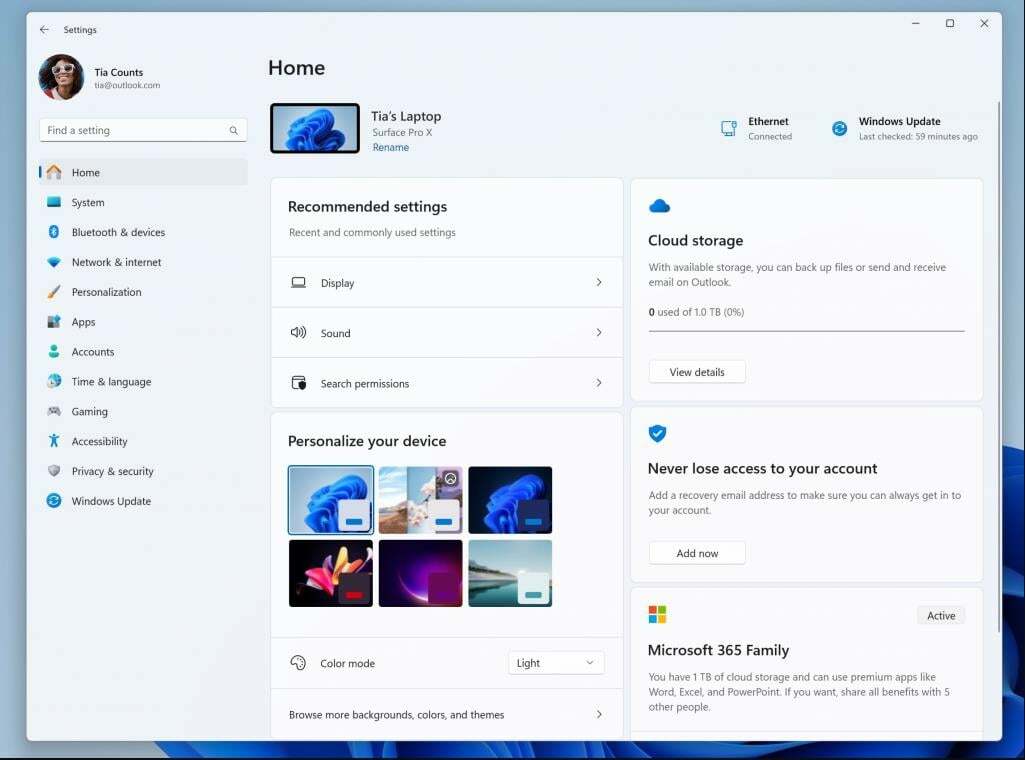Nogle gange kan virus- og malwareangreb forårsage denne fejl
- Sørg for, at du har nok lagerplads, før du forsøger en Windows Update.
- Opret lejlighedsvis gendannelsespunkter, når din pc fungerer optimalt, så du kan gendanne senere i tilfælde af en fejl.
- RAM-hogging-applikationer og for mange åbnede baggrundsapps kan forårsage Windows-fejl.
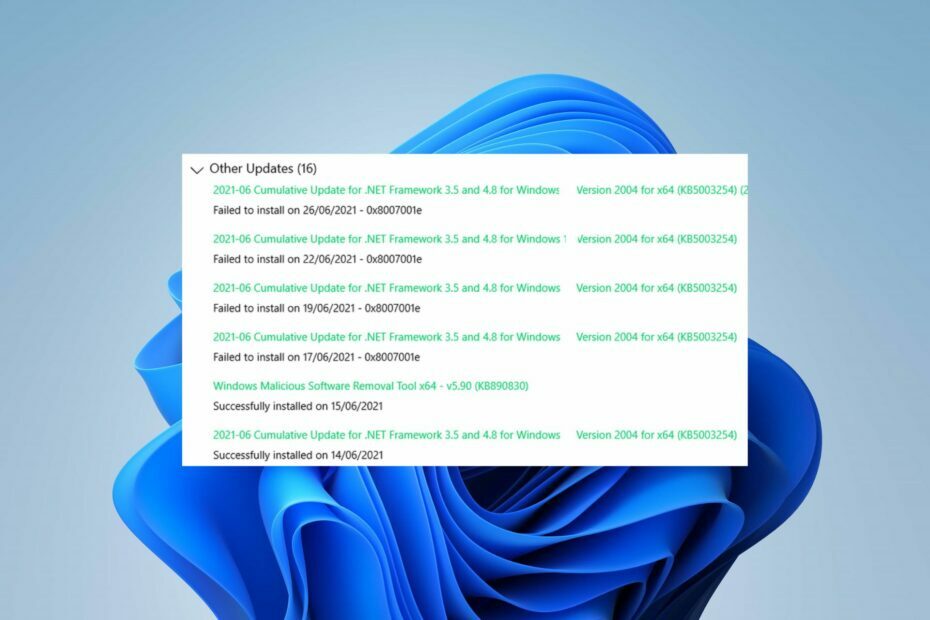
xINSTALLER VED AT KLIKKE PÅ DOWNLOAD FIL
Windows-opdateringsfejl kan være irriterende! Med Fortect slipper du for fejl forårsaget af manglende eller beskadigede filer efter en opdatering. Hjælpeprogrammet opretholder et lager af de originale Windows-systemfilversioner, og det bruger en omvendt algoritme til at udskifte de beskadigede med gode.
- Download Fortect og installer det på din pc.
- Start værktøjets scanningsproces at lede efter korrupte filer, der er kilden til problemerne.
- Højreklik på Start reparation for at løse sikkerheds- og ydeevneproblemer med din computer.
- Fortect er blevet downloadet af 0 læsere i denne måned.
0x8007001e fejlkoden er en af mange Windows Update fejlkoder. Denne fejl indikerer, at opdateringen ikke kunne installeres på grund af utilstrækkelig plads.
Fejlen forhindrer Windows Update i at køre og kan føre til BSOD går ned. I denne artikel vil vi diskutere nogle af årsagerne til 0x8007001e-fejlen og give dig trin til at rette den.
- Hvad forårsager Windows Update-fejlen 0x8007001e?
- Hvordan kan jeg rette Windows Update-fejlen 0x8007001e?
- 1. Kør Windows Update-fejlfinding
- 2. Kør en DISM-scanning
- 3. Kør System File Checker Utility
- 4. Anvend et systemgendannelsespunkt
Hvad forårsager Windows Update-fejlen 0x8007001e?
Følgende er nogle af de almindelige årsager til fejlkoden 0x8007001e:
- Utilstrækkelig opbevaring – Før Windows kan downloade og installere opdateringer på din pc, skal du have tilstrækkelig plads på din lokale disk. Hvis Windows ikke har nok plads til at installere opdateringen, kan det føre til fejlkoden 0x8007001e.
- Korrupte systemfiler – Korrupte systemfiler kan også tvinge din pc til at vise fejlkoden 0x8007001e. Systemfiler kan blive beskadiget af virus, tvungne nedlukninger, mislykkede Windows-opdateringer, etc.
- Virus og malware – Ikke overraskende er vira og malware nogle af de mest almindelige årsager til Windows-fejlkoder. Hvis din pc er inficeret med en ondsindet fil eller et ondsindet program, kan det påvirke visse Windows-funktioner som Windows Update, hvilket forårsager fejlkoden 0x8007001e.
Hvordan kan jeg rette Windows Update-fejlen 0x8007001e?
Før vi fortsætter med mere avancerede løsninger, er her et par hurtige løsninger, du kan prøve:
- Genstart din pc.
- Luk alle unødvendige baggrundsapplikationer.
- Løs overbelastning af netværket.
- Frigør plads på dit drev – Hvis dit system er ved at løbe tør for plads, kan du overveje at slette ubrugte filer, applikationer osv. Alternativt kan du læse vores guide på hvordan man frigør plads på Windows.
Hvis fejlen forbliver urettet efter at have anvendt ovenstående rettelser, er følgende en liste over avancerede løsninger, du kan anvende for at hjælpe med at løse fejlkoden 0x8007001e:
1. Kør Windows Update-fejlfinding
- Tryk på Windows tasten + R, type ms-indstillinger: fejlfinding i løbeboksen, og slå Gå ind at åbne op Fejlfinding afsnit.
- Vælg Andre fejlfindere.
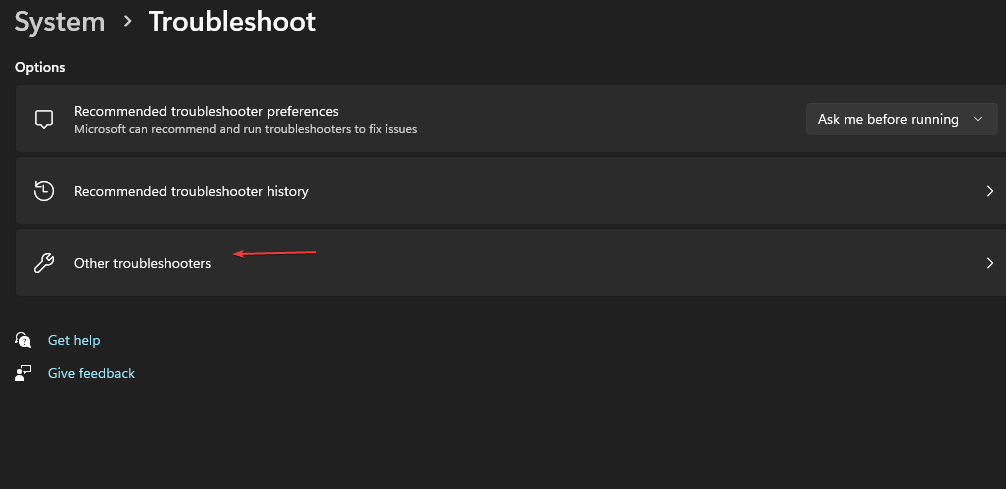
- Klik derefter på Windows opdatering, og klik på Løb knap. Hvis Windows finder et problem, skal du klikke på Anvend denne rettelse for at reparere fejlen ved hjælp af denne rettelse.
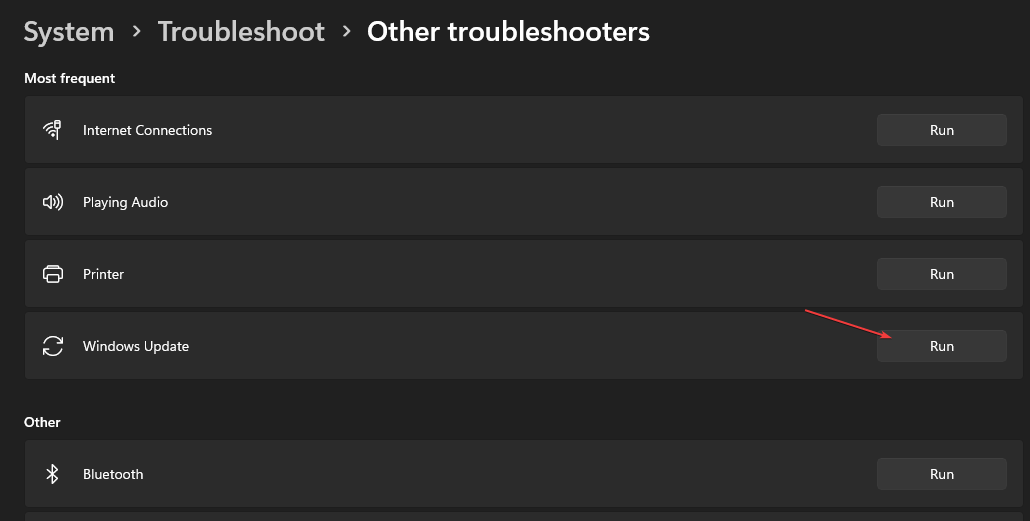
- Når du har anvendt rettelsen, skal du lukke Windows Update-fejlfinding og genstarte din pc for at se, om fejlen er løst.
Hvis du har brug for en alternativ metode til at scanne din Windows-pc for beskadigede filer, er der en ideel software til det.
Du skal blot starte processen, og appen vil automatisk diagnosticere systemet og reparere eventuelle opdagede problemer med et enkelt klik.
2. Kør en DISM-scanning
- Tryk på Windows tasten + S, indtaste CMD, højreklik på det viste resultat, og vælg Kør som administrator.
- Klik Ja for at give appen administrativ adgang i Brugerkontokontrol vindue.
- Når kommandoprompten åbner, skal du skrive følgende og trykke Gå ind:
DISM.exe /Online /Cleanup-Image / Restorehealth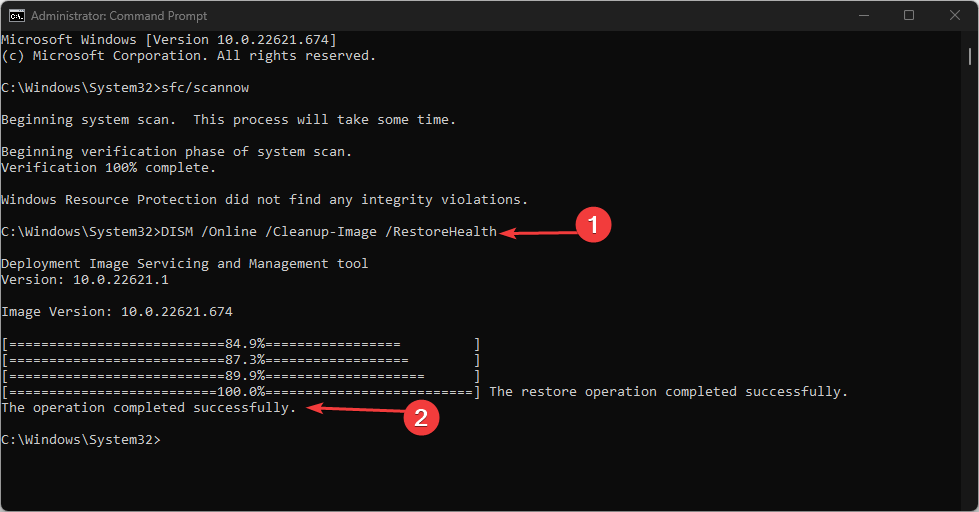
- Vent på, at scanningen er fuldført, og genstart din pc.
Korrupte systemfiler kan føre til en række Windows-fejl. Hvis du oplever fejlkoden 0x8007001e, kan en DISM-scanning hjælpe med at løse fejl, der er udløst af korrupte systemfiler.
- Evr.dll mangler? Sådan rettes eller downloades det igen
- Msvcp140.dll mangler? Sådan rettes fejlen
- Sådan deaktiveres Bing Chatbot i Skype [hurtigste måder]
- Wdiwifi.sys BSoD-fejl: Sådan rettes det i 3 trin
- Tryk på Windows tasten + S, indtaste CMD, højreklik på det viste resultat, og vælg Kør som administrator.
- Klik Ja for at give appen administrativ adgang i Brugerkontokontrol vindue.
- Når kommandoprompten åbner, skal du skrive følgende og trykke Gå ind:
sfc /scannow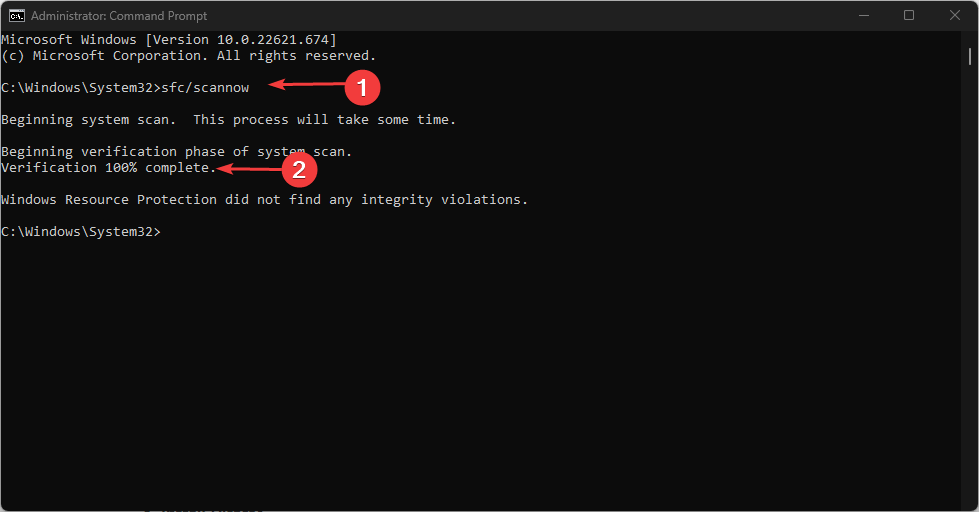
- Vent, indtil scanningen er fuldført, og genstart din pc for at kontrollere, om fejlen fortsætter.
Mens du kører System File Checker-værktøjet, løber du muligvis ind i Windows-ressourcefejl. Fejlen forhindrer filkontrollen i at fungere korrekt. Sørg for at læse vores guide til, hvordan du løser fejlen.
4. Anvend et systemgendannelsespunkt
- Tryk på Windows tasten + R, type rstrui i dialogboksen, og tryk Gå ind at åbne Systemgendannelse vindue.
- Klik på i pop op-vinduet Næste, og marker derefter afkrydsningsfeltet ved siden af Vis flere gendannelsespunkter, og klik Næste en gang til.
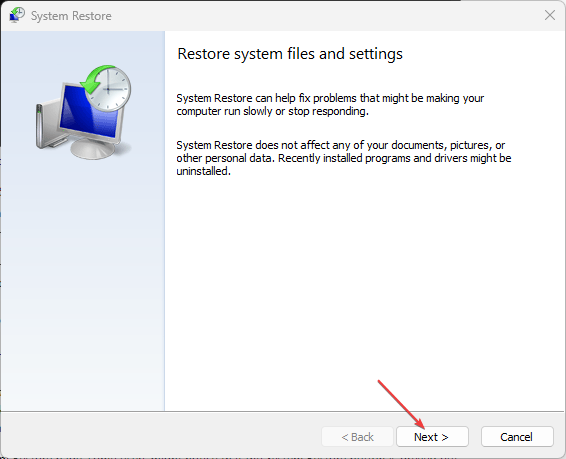
- Vælg sidste gendannelsespunkt der blev oprettet før forekomsten af fejlen 0x8007001e, og tryk på Næste.
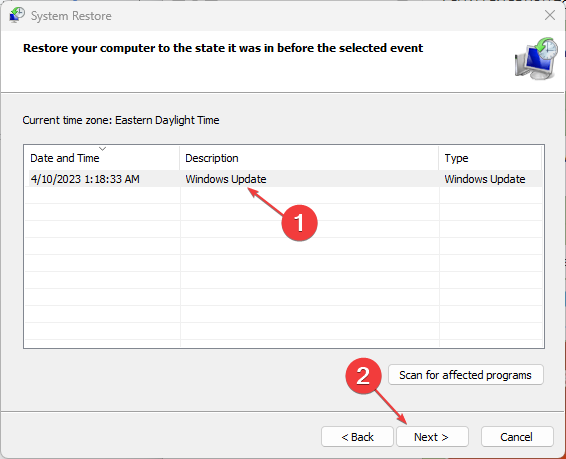
- Klik på Afslut, og klik derefter Ja for at bekræfte systemgendannelsesprocessen.
- Når du klikker på Ja, genstarter din pc automatisk, og ved opstart vil din pc blive vendt tilbage til en tidligere version af Windows, før fejlen 0x8007001e blev udløst.
Mens de er på siden Systemgendannelse, kan nogle brugere bemærke, at knappen Systemgendannelse er nedtonet. Dette indikerer, at du ikke har oprettet nogen gendannelsespunkter, og du vil ikke være i stand til at anvende denne rettelse.
Men her er en detaljeret guide, der viser dig, hvordan du gør oprette et systemgendannelsespunkt i Windows.
Hvis du oplever fejlkoden 0x8007001e, er din første handling at frigøre plads. Fejlen er dog ikke altid relateret til hukommelse eller lagring, som det ses i artiklen.
Men uanset årsagen til fejlen kan du vende tilbage til din pc til normal ved at anvende rettelserne nævnt ovenfor.
Oplever du stadig problemer?
SPONSORERET
Hvis ovenstående forslag ikke har løst dit problem, kan din computer opleve mere alvorlige Windows-problemer. Vi foreslår, at du vælger en alt-i-en-løsning som Fortect at løse problemer effektivt. Efter installationen skal du blot klikke på Vis&Ret knappen og tryk derefter på Start reparation.